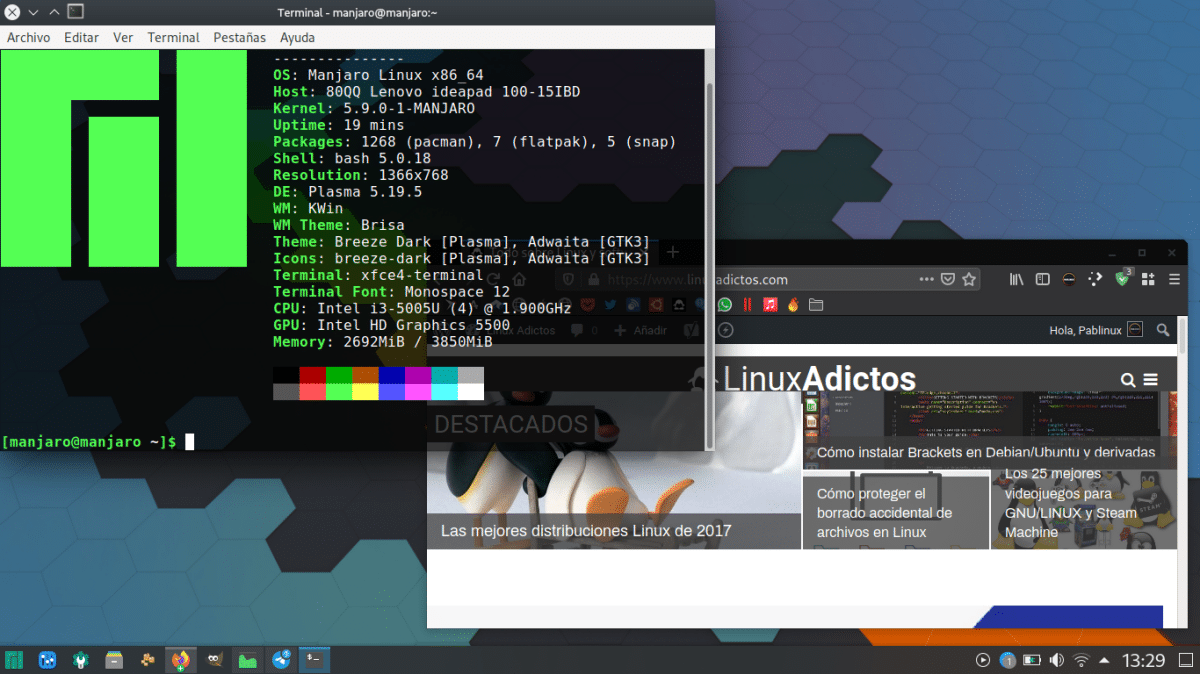
Linux er kjernen som Linus Torvalds har utviklet i flere tiår, og som hundrevis av operativsystemer er basert på. Blant så mange alternativer er den logiske tingen at hver og en har en favorittdistribusjon, for eksempel Kubuntu for meg, Fedora for andre eller Arch Linux for andre. Men det gode er at vi kan bruke andre distribusjoner uten å berøre noe vi har installert, og i denne artikkelen skal vi vise deg den beste måten å installere på Manjaro på en USB med vedvarende lagring.
For å gjøre det samme med distribusjoner som Ubuntu, må du gjøre veldig forskjellige trinn som noen ganger fører oss til å lage en Live USB der endringene vil opprettholdes, men Manjaro har gjort noe helt annet: starte en spesielt bilde for oss å dumpe på en pendrive. Trinnene er veldig enkle, men husk at det som er tilgjengelig, i det minste når du skriver denne artikkelen, er bare XFCE-versjonen.
Hvordan installere Manjaro XFCE på en pendrive
- Det første vi må gjøre er å laste ned xfce-usb-bildet, den siste versjonen av det er i denne linken. Hvis du leser denne artikkelen etter noen måneder, gå til denne andre lenken; forhåpentligvis har de i tillegg til XFCE-versjonen også opprettet KDE- og GNOME-bildene.
- Pakk ut den nedlastede filen.
- Nå må vi dumpe bildet på pendrive. Dette kan gjøres på forskjellige måter. Manjaro anbefaler etcher, men jeg gjorde det med "dd" -metoden, da vi forklarte hvordan du dumper bildene til PineTab her.
- Når bildet er lastet opp til pendrive, kan vi bruke det på hvilken som helst datamaskin, noe vi kan gjøre direkte for å kontrollere at alt har gått bra. Brukernavnet er "manjaro" og passordet er "manjaro", begge uten anførselstegn. For å kunne bruke Manjaro fra USB, må du starte fra den, og måten å gjøre det på, avhenger av datamaskinen. Noen starter direkte fra USB-stasjonen, og andre krever at denne oppførselen konfigureres.
- Du vil innse at harddisken bare har 8 GB, selv om pendrive har større kapasitet. Det vi må gjøre for å øke størrelsen er å sette pendrive tilbake i en Linux-datamaskin, bruke GParted eller et lignende verktøy, velge stasjonen og utvide den. Så enkelt som det.
Hvis vi vil bruke et annet grafisk miljø, for eksempel Plasma, kan vi installere det fra pamac (appen med GUI) og velge det fra påloggingen. Jeg bruker den i en Lenovo med en i3-prosessor og 4 GB RAM der jeg har forlatt Windows, og jeg kan bare si at nå vil jeg bruke den mer.
God!! Jeg vil gjerne vite om jeg etter å ha opprettet en live usb kan fortsette å bruke pendrive for å redde ting. Det vil si at hvis jeg en gang har lagret iso, vil jeg IKKE kunne bruke den til å lagre filmer og filer osv.
Kan jeg ha flere Linux live ISOer på en pendrive?
Kjøpe en USB med stor kapasitet og ha alt der (iso linux live, musikk, filmer osv.), Eller har minst 2 (i en linux live og i en annen flere filer)?